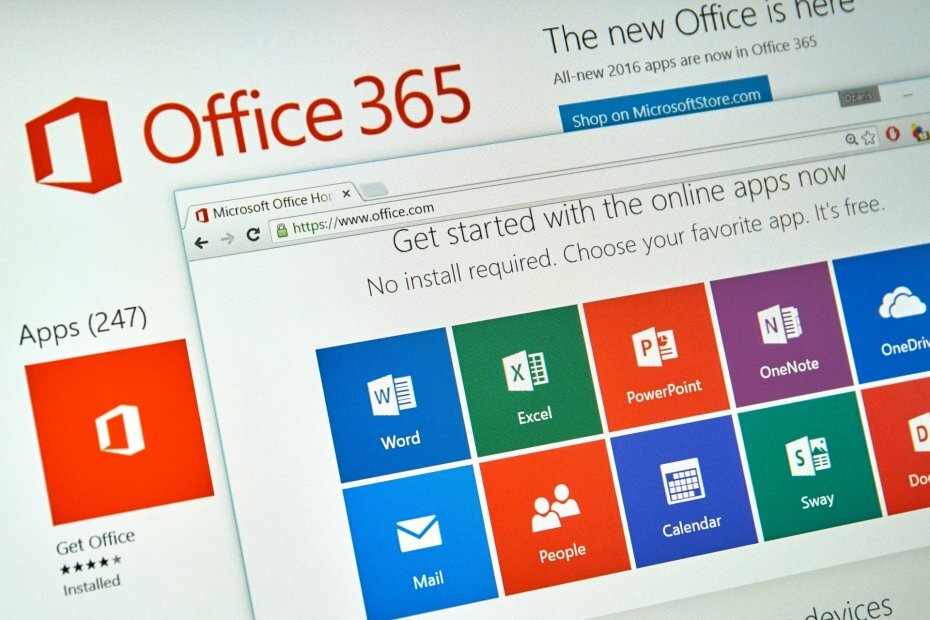תוכנה זו תשמור על מנהלי ההתקנים שלך, ובכך תשמור עליך מפני שגיאות מחשב נפוצות ותקלות חומרה. בדוק את כל הנהגים שלך כעת בשלושה שלבים פשוטים:
- הורד את DriverFix (קובץ הורדה מאומת).
- נְקִישָׁה התחל סריקה למצוא את כל הנהגים הבעייתיים.
- נְקִישָׁה עדכן מנהלי התקנים כדי לקבל גרסאות חדשות ולהימנע מתקלות במערכת.
- DriverFix הורד על ידי 0 קוראים החודש.
נראה שכל צעד קדימה מוביל לשניים אחורה בכל הנוגע להפצת העדכונים של מיקרוסופט. ה עדכון Windows 10 באפריל פגע באוכלוסייה הכללית לאחר בדיקות ותיקונים רבים על פרצות אבטחה שונות. עם זאת, למרות שענקית רדמונד עמדה בציפיות לתאריך השחרור, המערכת מלאה בנושאים, מה שגורם להתפרצות הציבור. עד שהם יסתדרו, אתה תמיד יכול לחזור לאיטרציה קודמת של Windows 10.
כיום אנו מציעים שתי דרכים לחזור לגרסת המערכת הקודמת. הקפד לבדוק אותם למטה אם אתה זקוק מאוד להיפטר מהעדכון באפריל.
כיצד להחזיר מ- Windows 10 באפריל עדכון
- חזרו דרך המערכת
- חזור אחורה מתפריט האתחול המתקדם
1: חזרו דרך המערכת
ישנן שתי דרכים להחזיר מעדכון Windows 10 באפריל. הדרך הראשונה מנוצלת באמצעות המערכת מכיוון שהאופציה נמצאת באפליקציית ההגדרות. שימוש בדרך זו מרמז על כך שאתה מסוגל מלכתחילה לגשת לאפליקציית ההגדרות. למרות שהליך זה לא יעלה לך את הנתונים שלך ויישומים מותקנים, אנו עדיין ממליצים לגבות את כל מה שנראה לך ראוי למחיצת המערכת. כמו שנאמר "מיקרוסופט מ
המזל לא מגיע לבד ”, אז הדברים עדיין יכולים להחמיר עוד יותר.- קרא גם: הגדרות תדר המשוב חסומות בעדכון Windows 10 באפריל
בצע את הצעדים הבאים כדי לחזור אחורה דרך אפליקציית ההגדרות:
- לחץ על מקש Windows + I כדי לפתוח אתהגדרותאפליקציה.
- בחרעדכון ואבטחהסָעִיף.
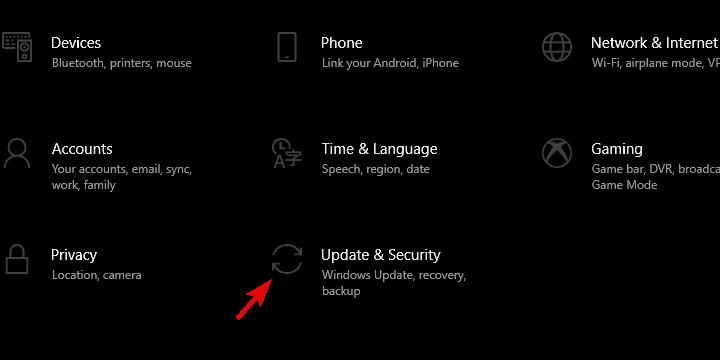
- בחר אתהתאוששותמהחלונית השמאלית.
- תחת "חזור לגירסה הקודמת של Windows 10"לחץ על התחל.

- שמור את הקבצים שלך והתחל בהליך האיפוס.
2: חזור אחורה מתפריט האתחול המתקדם
מצד שני, אם אתה תקוע בלימבו של המערכת, לא תוכל לאתחל ולגשת להגדרות באופן סטנדרטי. אתה יכול לעשות זאת על ידי אתחול למצב בטוח, אך אין באמת צורך חמור לעשות זאת. תפריט האתחול המתקדם מציע אפשרות לחזור לאיטרציה הקודמת של Windows 10 בכמה צעדים פשוטים.
- קרא גם: הורד את KB4100375, התיקון הראשון של Windows 10 באפריל
בצע את ההוראות הבאות להחזיר את עדכון Windows 10 באפריל דרך תפריט האתחול המתקדם:
- כיבוי קשההמחשב האישי שלך3 פעמיםעד ההחלמה מתקדמת סביבה מופיעה.
- בחראפשרויות מתקדמות.
- בחר את "חזור לבנייה הקודמת"ואשר את הבחירה.
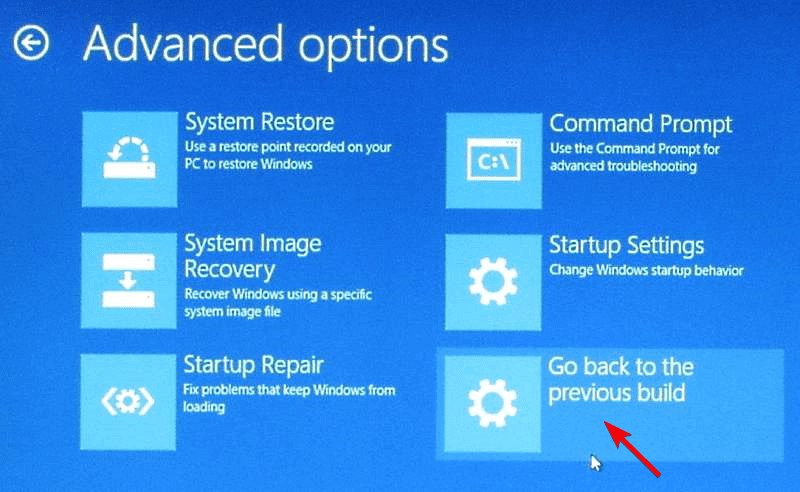
- המתן עד שההליך יסתיים והפעל מחדש את המחשב האישי.
זהו זה. אני מקווה, לאחר הצייר מחדש, תוכל לחזור לחוויה חלקה של Windows 10. לפחות, עד שמיקרוסופט תעסוק בסוגיות הפוקדות את משתמשי Windows 10 ברחבי העולם. אל תשכח לשתף את השאלות או ההצעות שלך בקטע התגובות למטה. אנו מצפים לשמוע ממך.
סיפורים קשורים עליכם לבדוק:
- עדכון Windows 10 באפריל מקפיא את ThinkPad של Lenovo
- מיקרוסופט מודה כי עדכון ה- Windows 10 באפריל מקפיא מחשבים
- באג חדש זוהה: עדכון Windows 10 באפריל מקפיא מחשבים
- עדכון Windows 10 באפריל מעורר קריסות של משחקים, גמגום ושגיאות [FIX]

![הקובץ או הספריה פגומים ולא ניתנים לקריאה [תיקון קל]](/f/81de52d02401860eaa7b61f638244689.jpg?width=300&height=460)